Snabbstart – Installera CycleCloud med Marketplace-avbildningen
Azure CycleCloud är ett kostnadsfritt program som ger ett enkelt, säkert och skalbart sätt att hantera beräknings- och lagringsresurser för HPC- och Big Compute-arbetsbelastningar. I den här snabbstarten installerar du CycleCloud på Azure-resurser med hjälp av Marketplace-avbildningen.
CycleCloud Marketplace-avbildningen är det rekommenderade sättet att installera CycleCloud och det är det enklaste sättet att snabbt få en fungerande version av CycleCloud som gör att du kan starta och skala kluster. CycleCloud kan också installeras manuellt, vilket ger större kontroll över installationen och konfigurationsprocessen. Mer information finns i Snabbstart för manuell CycleCloud-installation
Förutsättningar
För den här snabbstarten behöver du:
- Ett Azure-konto med en aktiv prenumeration.
- En SSH-nyckel
Öppna Azure Cloud Shell
Azure Cloud Shell är ett kostnadsfritt, interaktivt gränssnitt som du kan använda för att utföra stegen i den här artikeln. Vanliga Azure-verktyg förinstalleras och konfigureras i Cloud Shell och kan användas med kontot. Välj knappen Kopiera för att kopiera koden, klistra in den i Cloud Shell och tryck på RETUR för att köra den. Det finns flera olika sätt att öppna Cloud Shell:
| Klicka på den gröna knappen "Prova" i det övre högra hörnet av ett kodblock. |  |
|---|---|
| Öppna Cloud Shell i din webbläsare. |  |
| Välj knappen Cloud Shell på menyn längst upp till höger i Azure Portal. |  |
SSH Keypair
En SSH-nyckel krävs för att logga in på den virtuella CycleCloud-datorn och klustren. Generera ett SSH-nyckelpar:
ssh-keygen -f ~/.ssh/id_rsa -m pem -t rsa -N "" -b 4096
Hämta den offentliga SSH-nyckeln med:
cat ~/.ssh/id_rsa.pub
Utdata börjar med ssh-rsa följt av en lång teckensträng. Kopiera och spara nyckeln nu.
I Linux följer du de här anvisningarna på GitHub för att generera ett nytt SSH-nyckelpar.
Skapa virtuell dator
- Logga in på Azure-portalen
- I sökfältet anger du "CycleCloud" och väljer "Azure CycleCloud" under kategorin Marketplace
- Klicka på knappen Skapa för att öppna formuläret Skapa virtuell dator.

Anpassa CycleCloud-instans
- Välj din prenumeration i listrutan Prenumeration
- Välj eller skapa en ny resursgrupp som cyclecloud-instansen ska köras i.
- Namnge din CycleCloud-instans med hjälp av namnet på den virtuella datorn
- Välj region
- Skapa användarnamnet som du ska använda för att logga in på instansen
- Lägg till din offentliga SSH-nyckel
- Om du planerar att använda hanterade identiteter (rekommenderas) väljer du fliken Hantering och aktiverar Systemtilldelad hanterad identitet.
- Klicka på knappen Granska och sedan på knappen Skapa
Avbildningen har ett antal rekommenderade standardinställningar, inklusive Storlek och inbyggda nätverkssäkerhetsgrupper. Dessa kan ändras om det behövs.
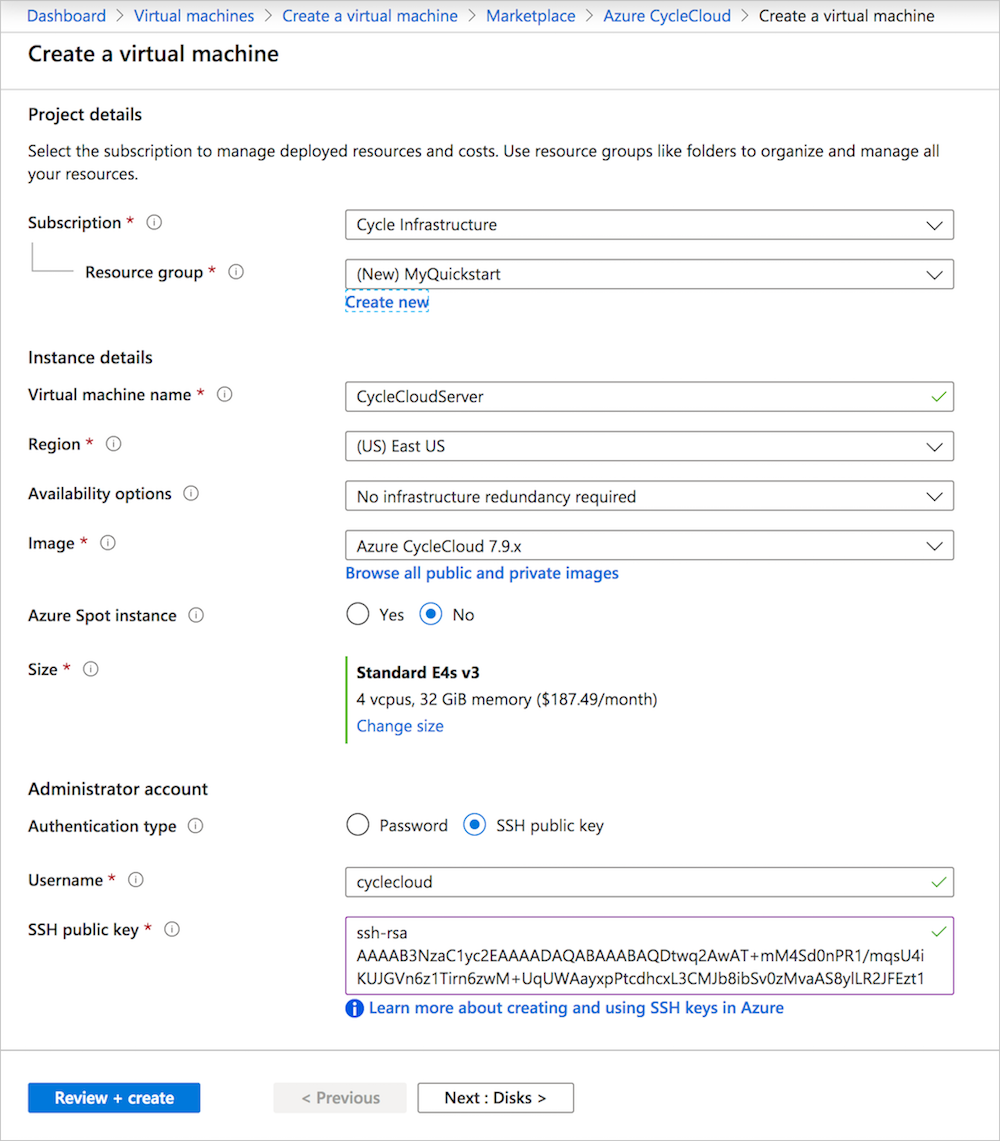
Tilldela hanterad identitet
Om du använder hanterade identiteter för autentisering bör du följa guiden för hanterade identiteter för att tilldela den systemhanterade identiteten till den nyligen skapade virtuella programdatorn.
Logga in på CycleCloud-programservern
Om du vill ansluta till CycleCloud-webbservern hämtar du den offentliga IP-adressen för den virtuella CycleServer-datorn från Azure-portalen.

Gå till https://<public IP>/. Installationen använder ett självsignerat SSL-certifikat, som kan visas med en varning i webbläsaren.
Skapa ett webbplatsnamn för installationen. Du kan använda valfritt namn här:
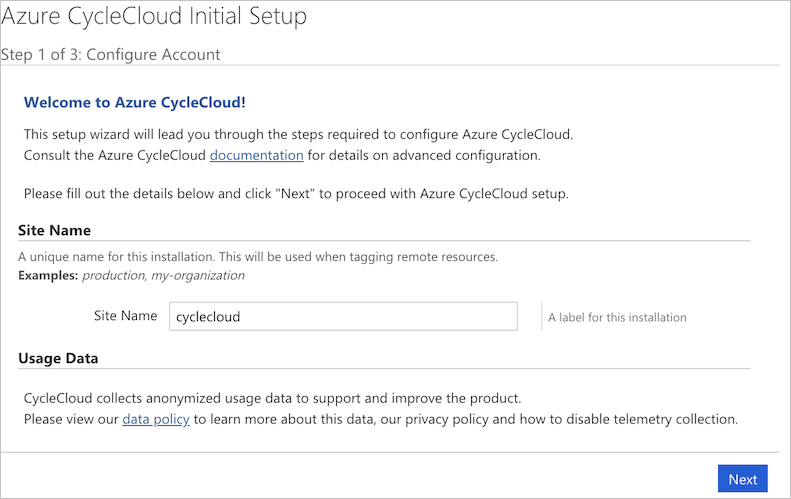
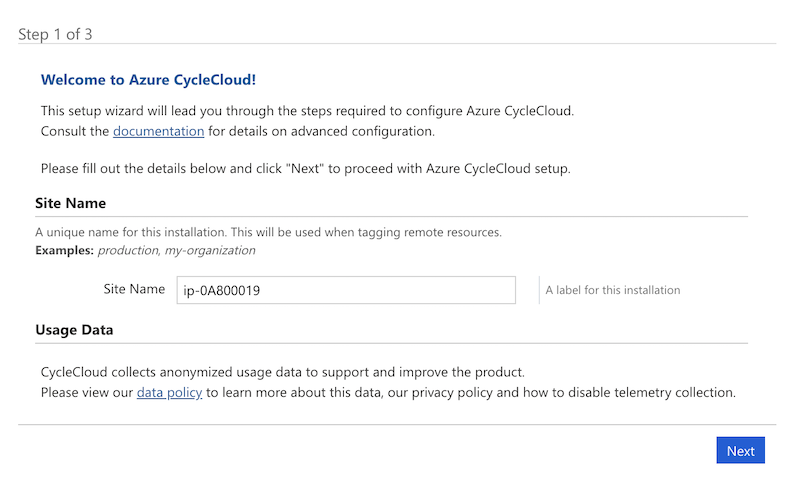
Licensavtalet för Azure CycleCloud-slutanvändare visas – klicka för att acceptera det.
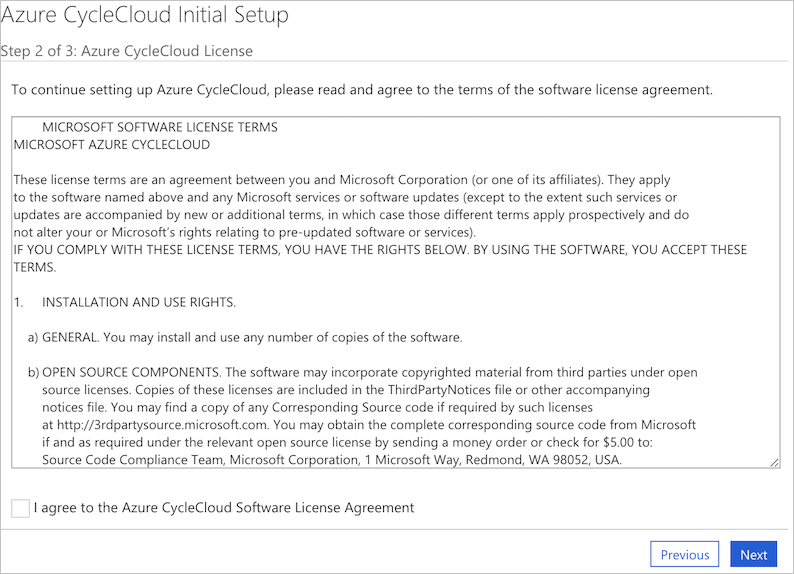
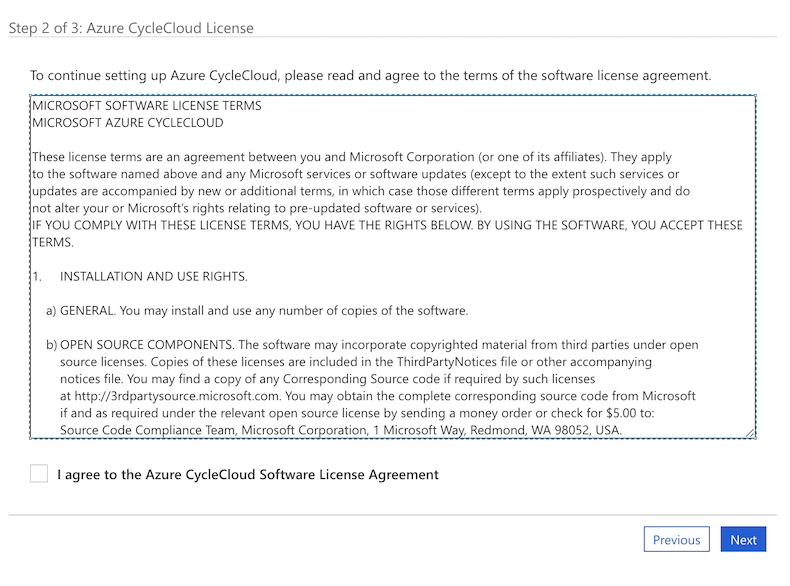
Sedan måste du skapa en CycleCloud-administratörsanvändare för programservern. Vi rekommenderar att du använder samma användarnamn som ovan. Kontrollera att lösenordet du anger uppfyller kraven som anges. Klicka på Klar för att fortsätta.
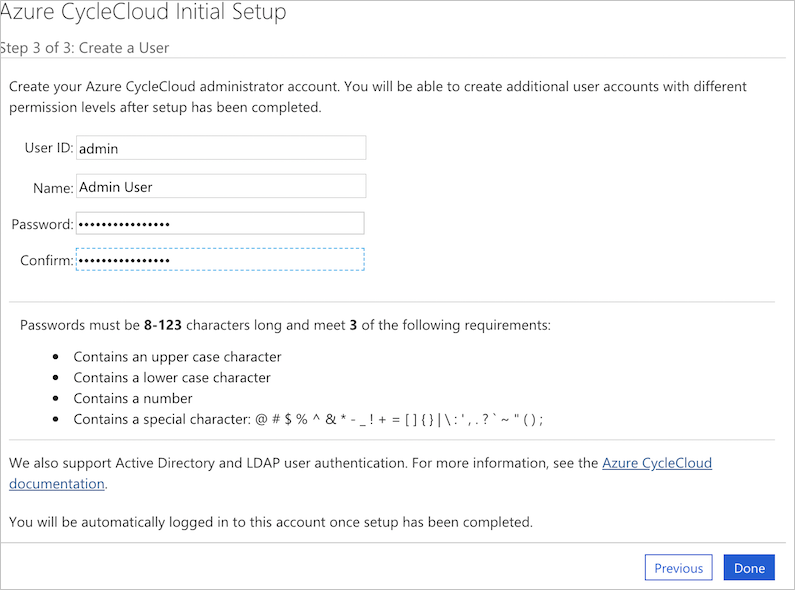
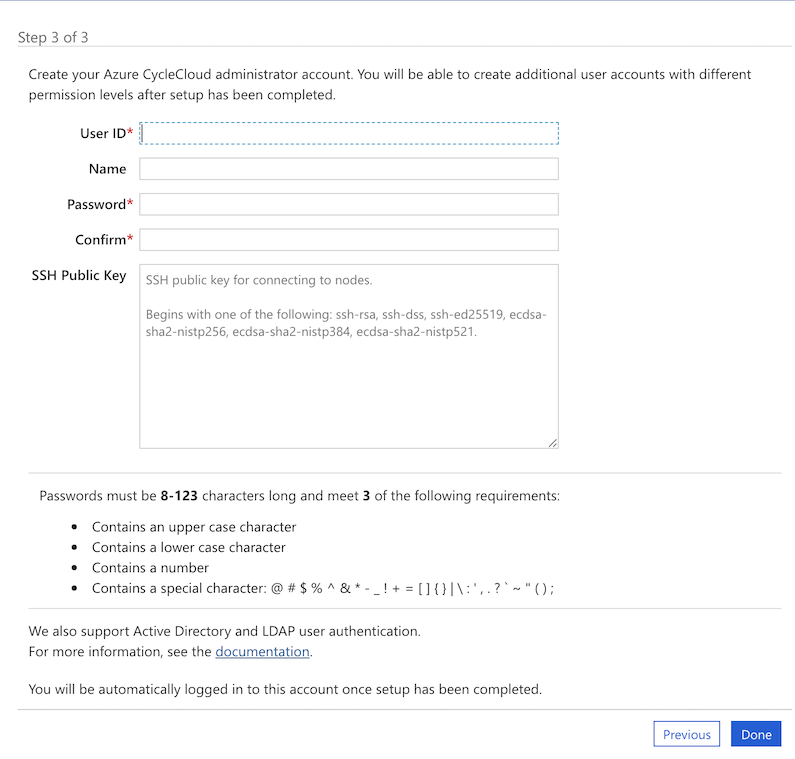
När du har skapat din användare kanske du vill ange din SSH-nyckel så att du enklare kan komma åt alla virtuella Linux-datorer som skapats av CycleCloud. Om du vill lägga till en SSH-nyckel redigerar du din profil genom att klicka på ditt namn i det övre högra hörnet på skärmen.
Du måste konfigurera ditt Azure-providerkonto i CycleCloud. Du kan antingen använda hanterade identiteter eller tjänstens huvudnamn.
Nu bör du ha ett CycleCloud-program som körs och som gör att du kan skapa och köra kluster.
Anteckning
Standardkonfigurationen för CycleCloud kan anpassas för specifika miljöer med hjälp av inställningar i filen $CS_HOME/config/cycle_server.properties .